Cần lưu ý là những hướng dẫn dưới đây áp dụng cho trình duyệt Google Chrome trên máy tính.
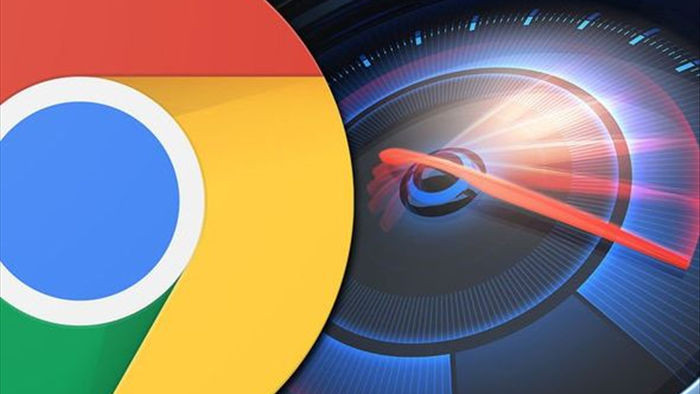
Chỉnh lại công cụ tìm kiếm của Google
Khi sử dụng Google Chrome, theo mặc định khi tìm kiếm, công cụ Google Search (hay Google tìm kiếm) sẽ đảm nhận vai trò tìm kiếm nội dung, nếu như nó bị đổi thành Yahoo, Bing... thì bạn cần chỉnh lại theo những bước sau:
Click vào dấu 3 chấm ở góc trên bên phải.
Click chọn “Settings”.

Trang web hiện ra, cuộn xuống dưới, tìm đến mục “Search engine”.
Trong ô xổ xuống, click chọn “Google”.
Trong trường hợp những bước trên không đưa công cụ tìm kiếm Google quay lại, bạn cần thực hiện thao tác khôi phục cài đặt gốc cho trình duyệt, việc làm này sẽ đưa trình duyệt trở lại như lúc mới cài đặt.
Cách khôi phục cài đặt gốc trình duyệt Google Chrome:
Click vào dấu 3 chấm ở góc trên bên phải.
Click chọn “Settings”.
Ở cột bên trái, click vào “Advanced”, sau đó click vào “Reset and clean up”.
Ở cột bên phải, click vào “Restore settings to their original defaults”.
Trong hộp thoại hiện lên, click vào nút “Reset settings”.
Cần lưu ý là thao tác này sẽ làm biến mất các trang web đã bookmark (đánh chỉ mục) hoặc lưu trên trình duyệt, do vậy bạn nên sao lưu lại chúng trước khi tiến hành khôi phục cài đặt gốc cho trình duyệt.
Cập nhật Google Chrome lên phiên bản mới
Cập nhật Google Chrome giúp trình duyệt luôn ở phiên bản mới nhất, được sửa lỗi và bổ sung các tính năng mới. Hiện việc cập nhật thường diễn ra tự động, tuy nhiên, có lúc mọi chuyện không suôn sẻ.
Người dùng có thể cập nhật cho Google Chrome thủ công trên máy tính Windows/Mac theo những bước sau:
Click vào dấu 3 chấm ở góc trên bên phải.
Rê chuột xuống chỗ chữ “Help”, trong menu hiện ra, click vào “About Google Chrome”.
Trong trang web hiện ra, Google sẽ tự động chạy tiến trình cập nhật cho trình duyệt.
Click vào nút cập nhật nếu có yêu cầu.
Nếu trình duyệt đã được cập nhật, thông tin sẽ hiện ra “Google Chrome is up to date”.
Gỡ bỏ / vô hiệu hóa tiện ích mở rộng
Tiện ích mở rộng giúp bổ sung tính năng cho Google Chrome. Tuy nhiên, nhiều trường hợp tiện ích này làm trình duyệt trở nên chậm chạp, thậm chí làm thay đổi công cụ tìm kiếm trên trình duyệt.
Để gỡ bỏ / vô hiệu hóa tiện ích mở rộng trên Google Chrome, bạn thực hiện theo những bước sau:
Click vào dấu 3 chấm ở góc trên bên phải.
Click vào “More tools”.
Click vào “Extensions”.
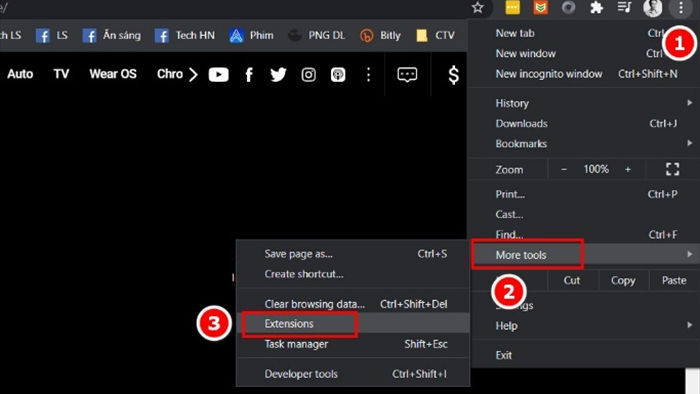
Trong trang web hiện lên, tất cả các tiện ích mở rộng đều tập trung ở đây. Ở mỗi tiện ích mở rộng đều có nút “Remove” để gỡ bỏ và nút bật để vô hiệu hóa.
Bạn nên gỡ bỏ đi những tiện ích mở rộng lạ lẫm mà mình không biết. Nếu tình trạng chậm chạp vẫn không cải thiện, hãy thử vô hiệu hóa các tiện ích còn lại xem tình trạng có cải thiện không?
Nếu sau khi đã làm mọi thứ, kể cả khôi phục cài đặt gốc mà trình duyệt vẫn còn chậm chạp, có lẽ máy tính đã nhiễm mã độc, bạn có thể thử cài ứng dụng như Kaspersky, MalwareBytes để quét hoặc nhờ bạn bè biết IT trợ giúp.
























